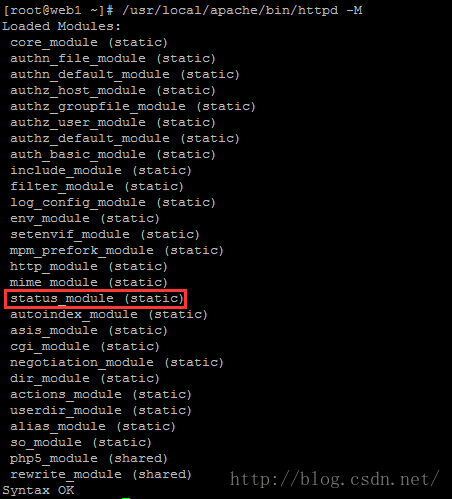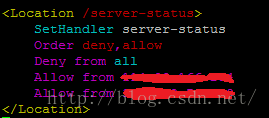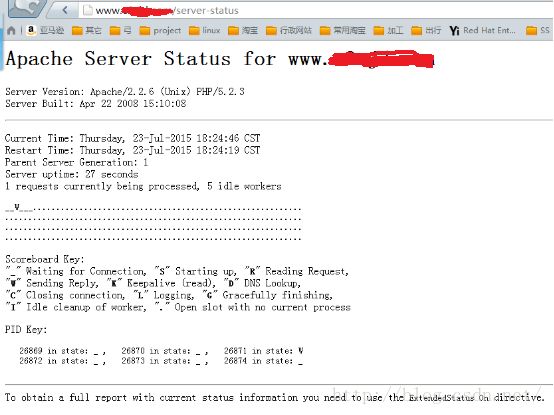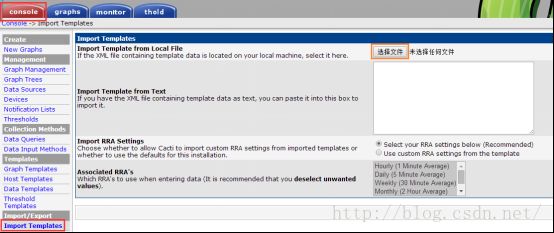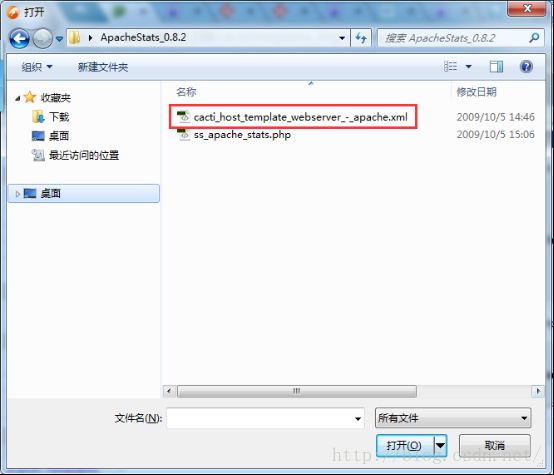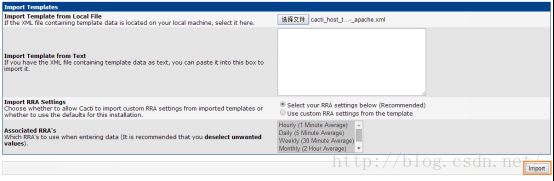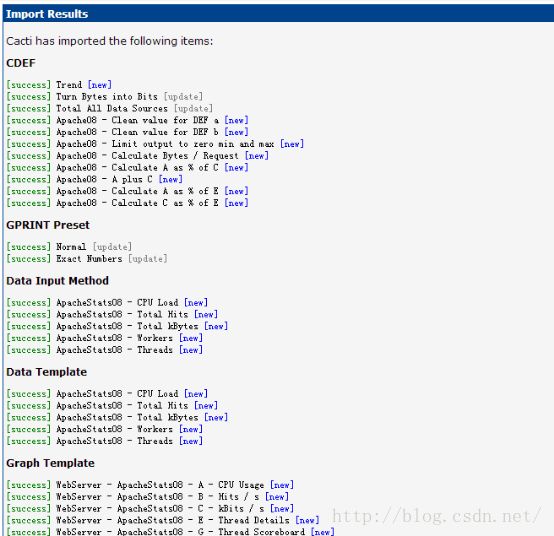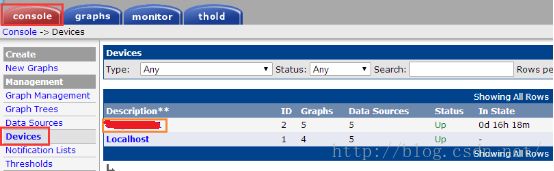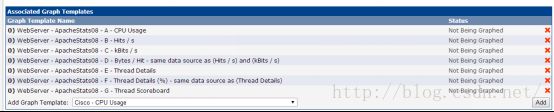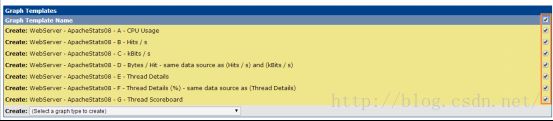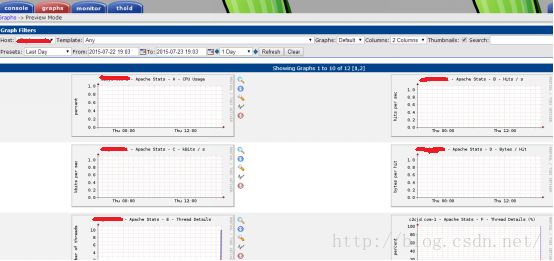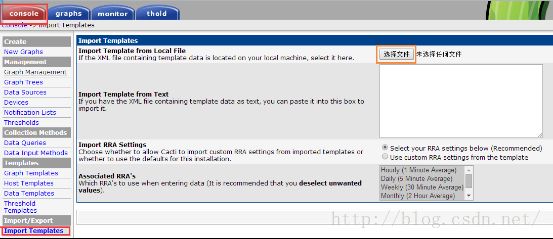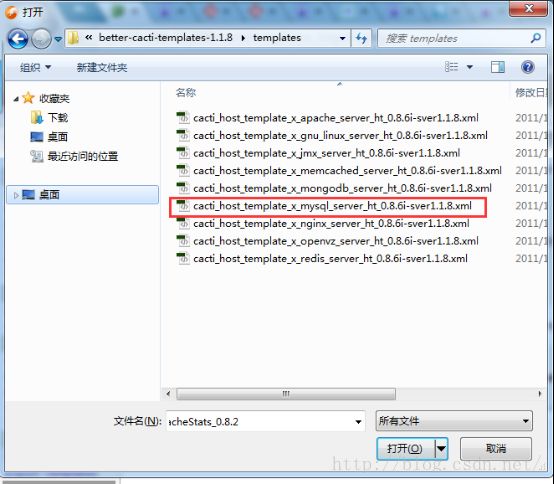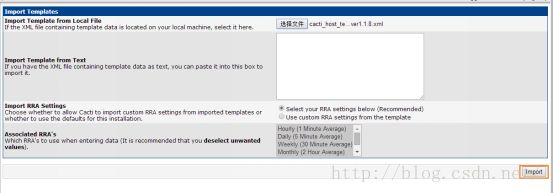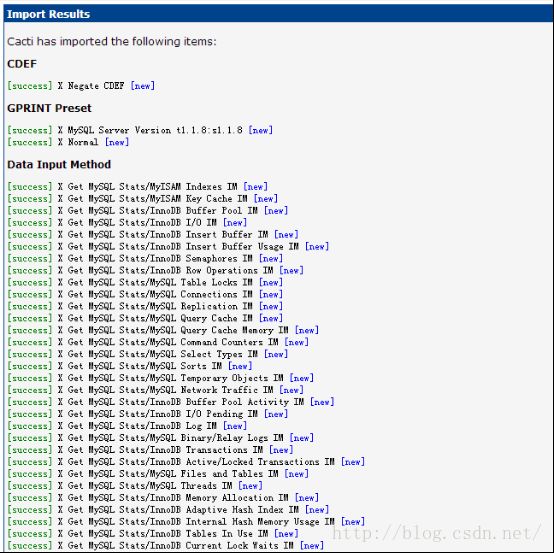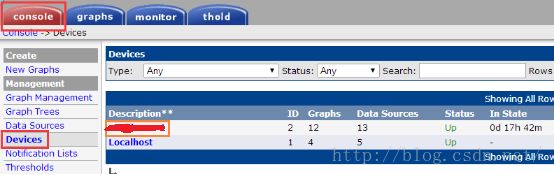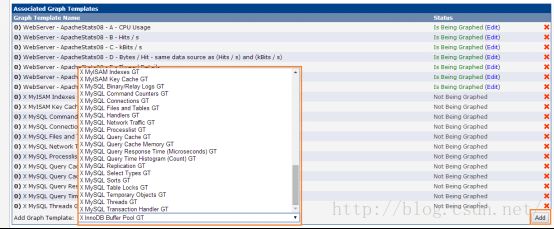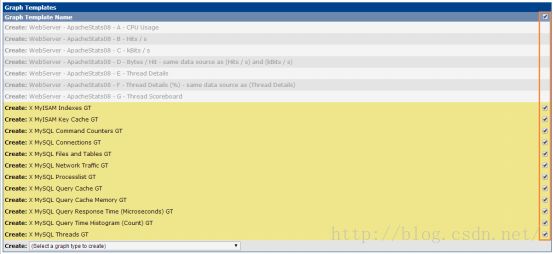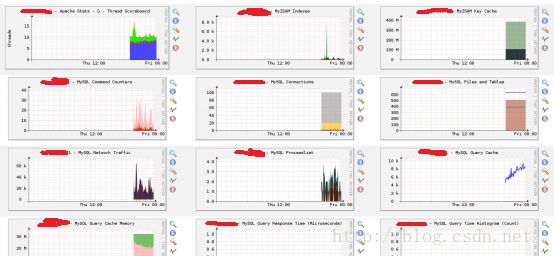cacti安装记录 第四阶段cacti的基本使用(5)插件模板的应用
添加主机的时候可以看出,绘图是要通过图形模板和数据模板的。但是Cacti自身所带的模板并不是很多,为了适应需求必然要添加自定义的模板。一般情况下,自定义模板由两个文件组成*.php和*.xml前者要放到cacti的scripts文件夹下,后者要在cacti中导入。
基本流程是先在被监控机上做授权,然后再在监控机上导入模块进行监控。
监控Apache
先在被监控机上查看
[root@web1 ~]# /usr/local/apache/bin/httpd -M
status_module这个模块是必须的。
[root@web1 ~]# vim /usr/local/apache/conf/httpd.conf
<Location /server-status>
SetHandler server-status
Order deny,allow
Deny from all
Allow from 本机IP //这是本机IP用于查看web状态
Allow from 监控机IP //监控主机IP
</Location>
[root@web1 ~]# /usr/local/apache/bin/apachectl restart
从第三方查看到如此数据,就表示已经OK了。
**另,因为status这个模块有的是动态编译有的是静态的,所以mod_status.so不一定要有,只要apache加载了就行了。
监控机
root@Only-test:/Ddisk/tool/tar/cacti> unzip ApacheStats_0.8.2.zip
root@Only-test:/Ddisk/tool/tar/cacti> cd ApacheStats_0.8.2
root@Only-test:/Ddisk/tool/tar/cacti/ApacheStats_0.8.2> cp ss_apache_stats.php
/Ddisk/program/apache/htdocs/cacti/scripts/
** php脚本拷贝
xml文件导入
Console—>Import/Export—>Import Templates点击右边的“选择文件”
选择文件
点击右下角“import”导入
之后可以看到相关的数据信息
Console—>Devices选择主机
在图型模板里面可以选择与apache相关的模板。一共七个。
右上的“Create Craphs for this Host”新建图表
全部勾选,单击右下角的“Create”
在顶端graphs选项卡查看,图如下:
**由于模块安装不全,前四个图片没有数据。
监控Mysql
与之前的apache类似,先要在被监控机上做授权。
在被监控机上添加一个授权从监控机访问被监控机mysql服务状态的账号。
[root@web1 ~]# mysql
mysql> grant process,super, REPLICATION CLIENT on *.* to 'cacti'@'监控机IP' identified by '123456';
监控机上
root@Only-test:/Ddisk/tool/tar/cacti> tar zxvf better-cacti-templates-1.1.8.tar.gz
root@Only-test:/Ddisk/tool/tar/cacti> cd better-cacti-templates-1.1.8
root@Only-test:/Ddisk/tool/tar/cacti/better-cacti-templates-1.1.8> cp
scripts/ss_get_mysql_stats.php /Ddisk/program/apache/htdocs/cacti/scripts/
root@Only-test:/Ddisk/tool/tar/cacti/mysql-cacti-templates-1.1.2> vim
/Ddisk/program/apache/htdocs/cacti/scripts/ss_get_mysql_stats.php
这里要修改的主要是被监控端的连接信息。即刚刚在被监控端所加入的用户名和密码
**不过这样一来所有的被监控端的用户名和密码都要一样了。恩。
cache_dir是缓存文件夹,我把realtime的拿来用了
Console—>Import/Export—>Import Templates点击右边的“选择文件”
选择xml模板
Import,导入
OK.模板信息
Console—>Devices选择主机
在图形模板里面选择添加mysql的模板。这里比较多,随便加了几个
右上的“Create Craphs for this Host”新建图表
全选上,右下角“Create”新建
OK过段时间再到graphs选项卡查看,如下图